変換マニピュレータを使用して視覚的にモデルを変換できます。 視覚的な変換はより早い方法ですが、数値変換のような精度は得られません。
変換マニピュレータを使用するには、次の操作を実行します。
- ツールバーの
 をクリックします。
をクリックします。
- 3D ビューポートで、ターゲット モデルを選択します。
個々の部品を、その親モデルとは別に変換することはできません。
- ツールバーのオブジェクト操作ツール(Object Manipulation Tools)をクリックし、次のいずれかをクリックします。
- 移動
 。 モデルを平行移動します。
。 モデルを平行移動します。
- スケール
 (Scale): モデルをスケーリングします。
(Scale): モデルをスケーリングします。
- ピボット(Pivot)
 : モデルをそのルート節点に対して回転させます。
: モデルをそのルート節点に対して回転させます。
3D ビューポートに変換マニピュレータが表示されます。
- 以下のテーブルを使用して、変換マニピュレータを使用します。
| 動作 |
変換マニピュレータ |
説明 |
|---|
| モデルの移動 |
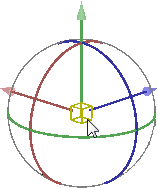 |
軸を選択し、その軸に沿ってモデルをドラッグして移動します。 自由移動する場合は黄色のボックスを使用します。 黄色のボックスを右クリックすることでも、選択したモデルを別のモデルにドラッグして移動できます。 2 つのモデルのピボット点が接合します。
モデルを移動しながらShiftを押すと、そのワールドの 1m グリッドにモデルをスナップします。
|
| モデルの回転 |
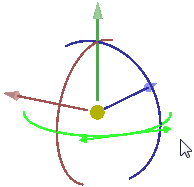 |
軸を中心とするリングを選択し、その軸を中心にモデルをドラッグして回転させます。 リングをドラッグしながらShiftを押すと、15º 刻みでモデルを回転させます。
|
| モデルのスケール化 |
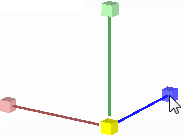 |
軸を選択し、その軸に沿ってモデルをドラッグしてスケーリングします。 均等にスケーリングする場合は黄色のボックスを使用します。 スケーリングしながらShiftを押すと、0.25x 刻みにスケールをスナップします。
|
| モデルのピボット点の移動 |
|
軸を選択し、その軸に沿ってモデルをドラッグして移動します。 自由移動する場合は黄色のボックスを使用します。 Shiftを押すと、0.25m グリッドにスナップします。 Ctrlを押すと、境界ボックスのコーナー、エッジ、エッジ中点、中心にピボット点をスナップします。
これで、円形モデルの中心、グループ、または部品にピボット点をスナップできます。
|